
Basic Hardware Inventory电脑硬件检测软件 v7.08 最新版
大小:46K时间:2021-05-11
类别:硬件工具系统:WinAll
硬件工具 ● 游戏
搜索分类

大小:46K时间:2021-05-11
类别:硬件工具系统:WinAll
Basic Hardware Inventory是一款体积非常小巧的电脑硬件检测软件,同时窗口也很简洁,在这里用户可以查看到非常全面的硬件信息。软件默认只会显示比较基础的信息,但是我们可以通过点击每个硬件后面的详细信息来进行查看,这里提供的数据就很齐全了。此外用户还可以将这些数据进行复制或保存,还可以选择直接打印。

1、双击文件hardware.hta,打开“基本硬件清单”工具。
2、在屏幕顶部的“计算机”字段中填写远程计算机的名称或IP地址。或者,您可以使用此字段左侧的“粘贴”按钮从剪贴板粘贴计算机名称。或仅将“计算机”字段留空以使用默认值:本地计算机。
3、如果只需要有限的库存,请取消选中左侧的相应复选框,以取消选择要跳过的组件。
或使用顶部的“基本”按钮(或其Alt+B/Alt+F键盘快捷键)在基本(CPU,内存和硬盘)和完整清单之间切换。
4、单击“计算机”字段旁边的“执行”按钮(或使用其Alt+G键盘快捷键)以启动清单。这可能需要几秒钟,有时甚至是几分钟。
5、显示结果后,您可以使用底部的“复制”按钮将它们复制到剪贴板,或使用“保存”按钮将它们保存到(制表符分隔的)文本文件中,或使用“打印”按钮(或使用其Alt+P键盘快捷键)以打开结果的打印预览。
从6.00版开始,“快速打印”可用:只需按键盘上的Ctrl + P并选择打印机。
“保存”在默认情况下将结果写入到一个名为“硬件。文件计算机名。20200717055308在HTA的父文件夹的.txt”。
要使用其他路径,请使用命令行开关/SAVE(有关详细信息,请查看“ 帮助”屏幕)。
导出的结果采用制表符分隔格式。

6、通过单击“设置”按钮(或使用其Alt+S键盘快捷键),将打开HTA的“设置”屏幕。
在这里,您可以设置首选的窗口大小,是否要使用DxDiag和/或DMIDecode(如果有)以获取更多详细信息,并且可以使用HTA的主题和自定义颜色设置。
保存后,设置将存储在HTA父文件夹中的纯文本ASCII文本文件“ Hardware.cfg”中。
该配置文件可以使用文本编辑器(例如记事本)进行编辑,并且应包含带有命令行开关的一行。
7、通过单击“取消”按钮或按“ Esc”键返回到主屏幕。
8、返回主屏幕,使用任何“详细信息”按钮可以显示所选硬件类别的更多详细信息。如果使用了/DXDIAG命令行开关(仅适用于本地计算机),则除了WMI数据外,还将显示CPU,内存,硬盘,CDROM,视频,声音,端口和BIOS的DxDiag数据。
9、将鼠标指针悬停在任何字段或按钮上,以在工具提示中显示简短帮助文本;在清点之后,工具提示将显示该字段的新值。
10、Alt+R在开始新的广告资源之前,请点击顶部的“重置”按钮(或使用其键盘快捷键)以清除结果。
11、要查看积分,请单击Alt+C主屏幕底部的“积分”按钮(或使用其键盘快捷键)。

错误修复:现在,它应该在启动后几秒钟内正确还原其窗口。

AMDCPUInfo 2.08M117人在玩 AMD CPUInfo是一款AMD全系列架构的CPU检测工具,该软件能够帮助用户检测CPU的当前使用情况,能够检测出超频状态,让用户能够更好的去使用CPU,提高自己的电脑使用体验。
详情
IT助手 29.26M168人在玩 IT助手电脑版是一款功能强大的硬件型号检测软件,软件涵盖功能齐全,拥有实时监控网络、一键断网、查询、局域网开关等功能,软件尤其适合IT工作者,是你组装电脑和拒绝奸商蒙蔽的最佳选择,有需要的赶快来试试吧!
详情
HD Speed 80K66人在玩 hdspeed汉化这款软件会检测用户指定硬盘的实时上传传输速度,并计算其中出现错误信息的次数。用户可以将测试的结果保存为文件,并根据检测数据来分析硬盘的性能。
详情
Defpix 334K724人在玩 Defpix这款软件可以通过更换全屏不同的颜色来检测是否都能正常显示,寻找出现坏点的部位。软件的占用很小,仅有几百kb,打开即可马上使用。
详情
Device Mangler 8K3千人在玩 DevMgr是一款硬件信息查看器,和以往的查看工具不同,这款软件是通过为对应的设备信息创建快捷方式这一形式来达到快速查看的目的。
详情
HD Speed 86K1千人在玩 HD Speed这款软件可以用曲线图的形式展示实时的硬盘速度,将当前速率和平均速率显示在图表下方,同时会记录在测试过程中出现错误的次数。
详情
Banet 430K28人在玩 Banet是个电脑硬件修改工具,能够稳定过TP物理机检测,可以对电脑的硬件信息进行自定义修改,适合游戏工作室多开电脑运行,但是使用前请注意,千万不要在本身的系统上运行!不然会导致系统进不去无法开机等等情况。
详情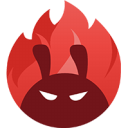
安兔兔评测 352.5M168人在玩 安兔兔评测官方版是一款非常知名的手机硬件检测软件,而该版本则是针对电脑上的windows系统推出的检测工具,同样也是对硬件进行检测的。
详情点击查看更多